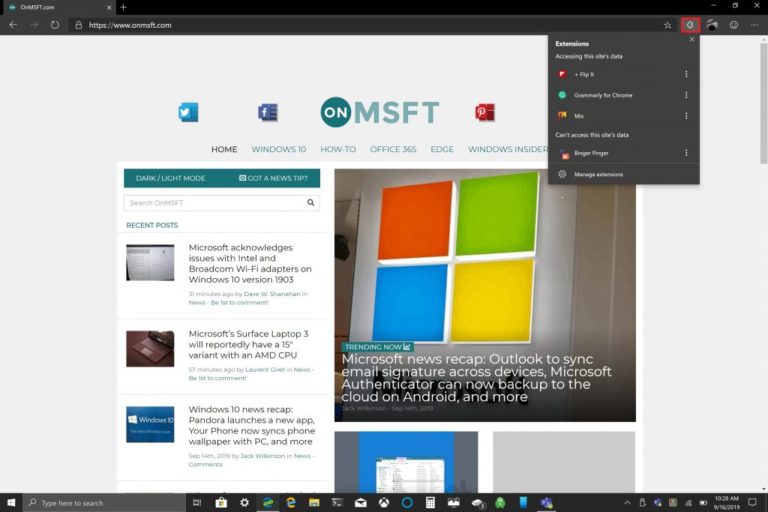كيفية تمكين قائمة الإضافات الجديدة في Edge Insider Dev
يمكن تمكين قائمة الإضافات الجديدة هذه باستخدام بضع خطوات بسيطة ، وإليك ما عليك القيام به:
1. أنشئ اختصارًا لمتصفح Microsoft Edge Dev على سطح مكتب Windows 10.
2. انقر بزر الماوس الأيمن فوق رمز Microsoft Edge Dev ثم انقر بزر الماوس الأيمن فوق خصائص
4. انسخ والصق السطر التالي (بما في ذلك علامات الاقتباس) في الهدف:
“C: Program Files (x86) MicrosoftEdge DevApplicationmsedge.exe” –enable-features = ExtensionsToolbarMenu (انظر الملاحظة في المنشور)
5. انقر فوق موافق
تتوفر قائمة ملحقات جديدة في أحدث إصدار من Microsoft Edge Insider Dev. ، لا يمكن حاليًا تمكين قائمة الإضافات الجديدة هذه إلا لمتصفح Edge Insider Dev. توفر قائمة الملحقات الجديدة والتجريبية في Microsoft Edge Dev طريقة أفضل لإدارة وتنظيم الملحقات المثبتة في Edge.
تتيح لك القائمة الجديدة رؤية جميع ملحقات Edge المثبتة داخل قائمة مخصصة. يمكن الوصول إلى القائمة الجديدة من خلال النقر على أيقونة الامتدادات في شريط أدوات Edge Dev. بعد تمكين قائمة الامتدادات السرية ، يجب أن تكون قادرًا على عرض ملحقاتك مثل الصورة أدناه.
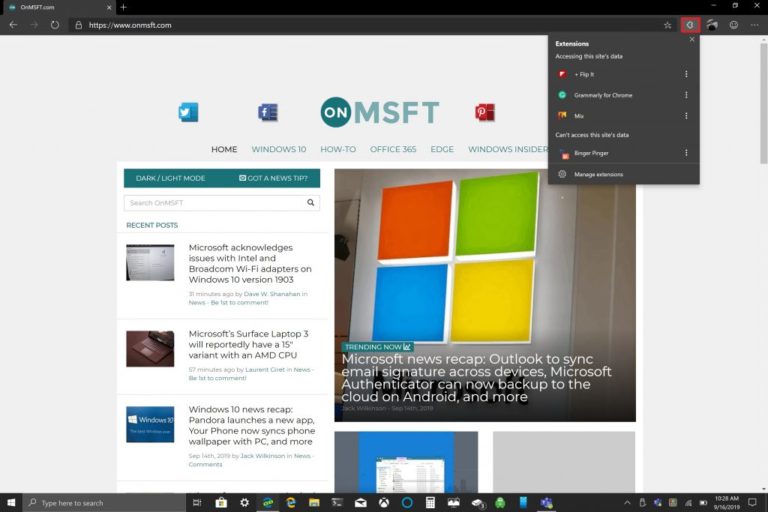
يمكن تمكين قائمة الإضافات الجديدة هذه باستخدام بضع خطوات بسيطة ، وإليك ما عليك القيام به:
1. أنشئ اختصارًا لمتصفح Microsoft Edge Dev على سطح مكتب Windows 10.
2. انقر بزر الماوس الأيمن فوق رمز Microsoft Edge Dev واختر خصائص
4. انسخ والصق السطر التالي (بما في ذلك علامات الاقتباس) في الهدف:
“C: Program Files (x86) MicrosoftEdge DevApplicationmsedge.exe ” –-enable-features = الملحقات
(تحديث: ملاحظة مهمة – يستبدل WordPress شرطتين قصيرتين – – بشرطة طويلة – يجب أن يحتوي السطر أعلاه على شرطتين قصيرتين ، على النحو التالي:
![]()
نعتذر عن الإزعاج ، يبدو أنه ليس من السهل تعطيل هذا السلوك!)
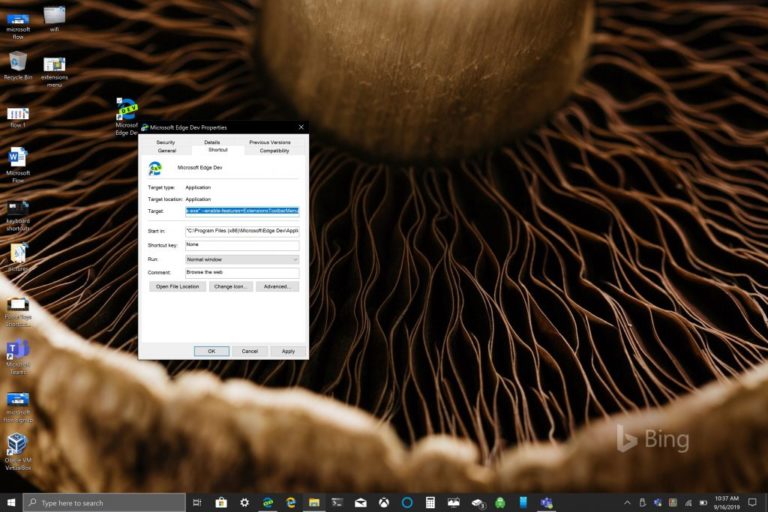
5. انقر فوق “موافق”
ستحتاج إلى إعادة تشغيل متصفح Microsoft Edge Dev حتى تدخل التغييرات حيز التنفيذ. الآن عندما تفتح Microsoft Edge Insider Dev ، سترى قائمة الملحقات الجديدة الموجودة على يمين شريط العناوين.